理解屏幕分辨率和显示比例调整台式电脑屏幕显示大小之前,需要了解两个重要的概念:屏幕分辨率和显示比例。屏幕分辨率是指屏幕上像素点的数目,通常表示...
2025-07-06 27 台式电脑
当您在使用台式电脑时,可能会遇到这样一个令人头疼的问题:电脑在唤醒后出现死机。这种状况不仅影响工作效率,而且在紧急情况下可能会导致数据丢失。本文将为您提供详细的解决方法,帮助您快速地解决这一问题。
我们应该排除硬件问题。电脑硬件连接不当或松动可能会引起在唤醒后死机的现象。
1.检查内存条:断电后,打开机箱,重新插入内存条。确保它们被牢固地安装在主板上。
2.检查硬盘连接:确认硬盘的数据线和电源线连接稳固,没有松动。
3.检查显卡:如果有独立显卡,同样需要检查显卡是否正确安装,并确保其电源线连接正确。
在完成硬件检查后,重新开机测试是否还存在死机现象。

接下来,我们从软件和系统设置方面着手,排查并解决可能的问题。
1.更新BIOS/UEFI
BIOS/UEFI设置不当或过时可能会导致唤醒后死机的问题。请访问主板制造商的官网,下载并安装最新版的BIOS/UEFI固件。
2.调整电源管理设置
错误的电源管理设置是常见的问题来源之一。
进入“控制面板”>“硬件和声音”>“电源选项”,点击“更改计划设置”。
确保“唤醒计算机以运行网络唤醒”或其他唤醒设置未被意外禁用。
在“高级电源设置”中,确保硬盘和USB端口在电脑进入睡眠状态后仍然被允许唤醒。
3.关闭快速启动功能
Windows系统的“快速启动”功能可能会导致唤醒后死机。
在“控制面板”>“电源选项”>“选择电源按钮的功能”中,点击“更改当前不可用的设置”。
取消勾选“启用快速启动”。
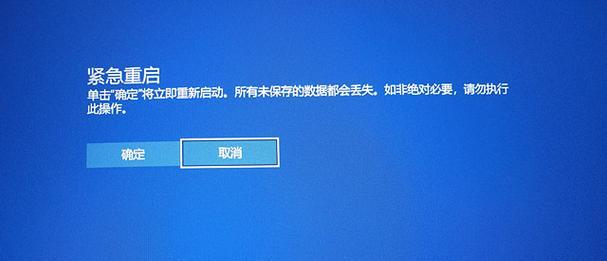
过时或损坏的驱动程序也可能导致台式电脑唤醒后死机。
1.更新显卡驱动程序:前往显卡制造商官网下载并安装最新驱动。
2.更新主板芯片组驱动程序:同样前往主板制造商的官网更新。
3.更新其他设备驱动程序:如声卡、网卡等,使用设备管理器或相应官方网站更新。

系统文件损坏或丢失也是造成死机的常见原因。
1.打开命令提示符(管理员),输入`sfc/scannow`,然后按回车键。
2.系统会自动扫描并修复损坏的系统文件。
硬盘错误或损坏同样可能导致死机问题。
1.磁盘检查:在命令提示符(管理员)中输入`chkdsk/f`,然后回车。
2.磁盘碎片整理:如果您的硬盘是机械硬盘,定期进行磁盘碎片整理可能有助于改善性能。
内存问题也可能导致电脑唤醒后死机。
使用Windows内存诊断工具进行检测。您可以在“开始”菜单中搜索“Windows内存诊断”,然后根据提示进行内存检查。
病毒和恶意软件可能在您不注意的时候破坏系统文件或导致系统不稳定。
使用可靠的防病毒软件进行全面系统扫描,及时清除可能存在的威胁。
如果以上步骤都无法解决问题,您可以考虑使用系统还原功能回到之前的一个系统还原点。
打开“创建还原点”工具,并选择“系统还原”。
选择一个较早的还原点,然后按提示完成还原操作。
通过以上步骤,大多数台式电脑唤醒后死机的问题应该能得到解决。当然,如果您的电脑依旧存在不稳定的情况,可能需要专业的技术支持或更换硬件。
在处理这类问题时,耐心和细致是关键。希望本文提供的解决方案能够帮助您成功解决台式电脑唤醒后死机的问题。如果还有其他疑问,欢迎进一步探讨。
标签: 台式电脑
版权声明:本文内容由互联网用户自发贡献,该文观点仅代表作者本人。本站仅提供信息存储空间服务,不拥有所有权,不承担相关法律责任。如发现本站有涉嫌抄袭侵权/违法违规的内容, 请发送邮件至 3561739510@qq.com 举报,一经查实,本站将立刻删除。
相关文章
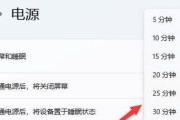
理解屏幕分辨率和显示比例调整台式电脑屏幕显示大小之前,需要了解两个重要的概念:屏幕分辨率和显示比例。屏幕分辨率是指屏幕上像素点的数目,通常表示...
2025-07-06 27 台式电脑

在这个高速发展的互联网时代,无线网络(WiFi)已成为我们生活的一部分。然而,台式电脑由于自身设计的局限性,并不总是能够像笔记本电脑那样便捷地连接Wi...
2025-07-04 20 台式电脑

随着DIY电脑文化的兴起,越来越多的电脑爱好者喜欢亲自组装或升级自己的电脑。瑞博机箱凭借其时尚的外观和良好的散热性能,成为了不少玩家的选择。然而,拆解...
2025-07-03 28 台式电脑

在使用华硕台式电脑的过程中,更换壁纸可以给我们带来全新的视觉体验和个性化设置。本篇文章将详细指导您如何在华硕台式电脑上更换壁纸,无论您是电脑新手还是资...
2025-07-03 26 台式电脑

在这个科技飞速发展的时代,拥有一台性能优越的台式电脑对于日常生活和工作都显得尤为重要。对于预算在七八千元左右的用户来说,配置一台性能与性价比兼备的电脑...
2025-07-03 21 台式电脑
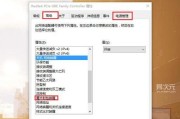
在现代办公环境中,网络唤醒(Wake-on-LAN,WOL)功能是一项极为便捷的技术,它允许用户通过网络发送“唤醒”指令来开启处于休眠或关机状态的电脑...
2025-07-02 26 台式电脑